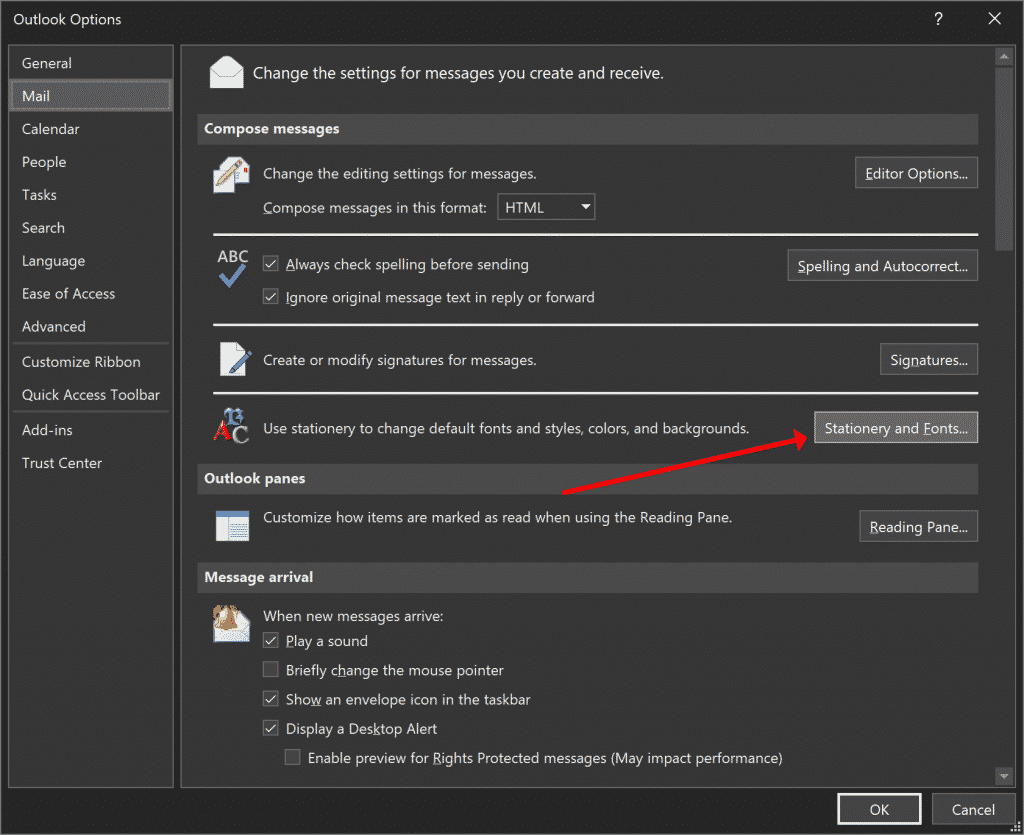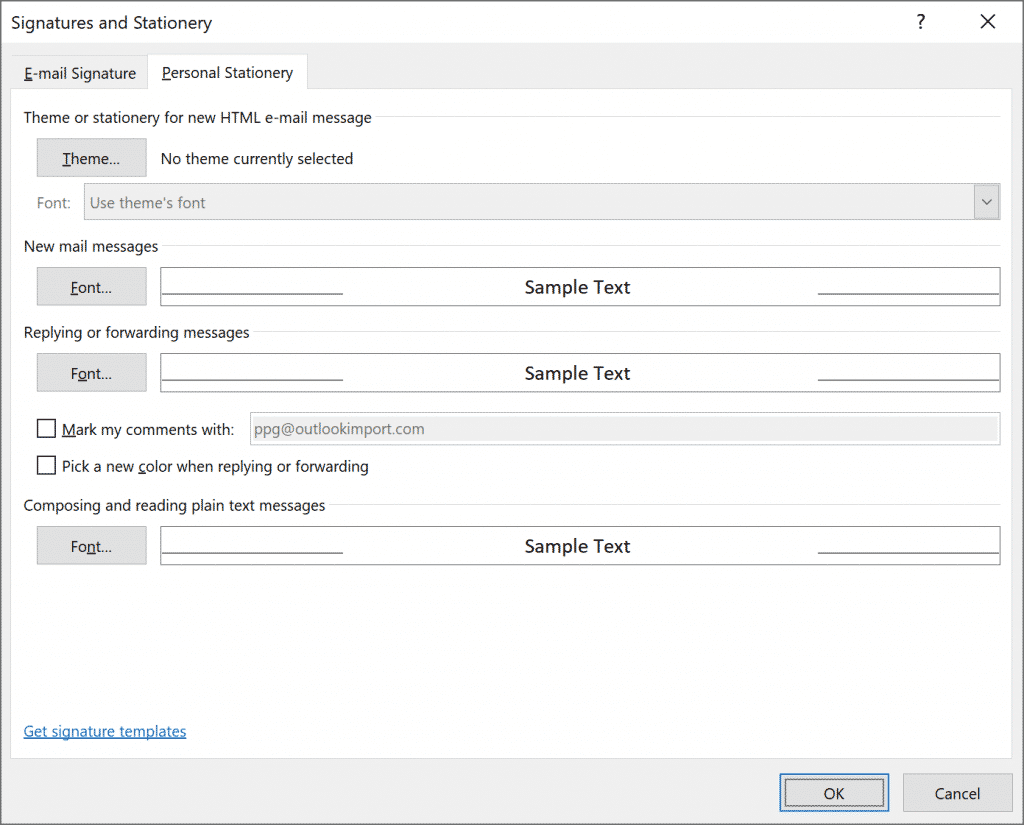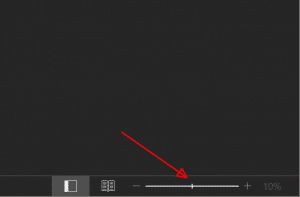هل تريد أن يبدو بريدك الإلكتروني مميزًا? Outlook هو نظام مناسب, لكن الخطوط الافتراضية قد تكون باهتة. إذا لم تعد تناسب احتياجاتك, اتبع الخطوات التالية. تخصيص الخط سهل نسبيًا.
يمكنك زيادة حجم النص في Outlook أو تغيير النمط - الخيار لك. يقتصر فقط على الخطوط المثبتة في جهازك. إذا كنت بحاجة إلى شيء رائع حقًا, تحتاج إلى العثور عليه عبر الإنترنت وتثبيته أولاً. يعتمد ما تفعله بعد ذلك على إصدار عميل البريد لديك.
نطاق التغييرات
هل تحتاج إلى تغيير مظهر بريد إلكتروني واحد? يمكن تغيير المعلمات في نافذة الرسالة. لجعل جميع رسائل البريد الإلكتروني تبدو متشابهة, تغيير إعدادات النظام الخاص بك. اتبع خارطة الطريق الخاصة بنا لمعرفة كيفية تغيير حجم الخط في Outlook.
تغيير حجم الخط في Outlook 2010-2019
تنطبق الخطوات التالية على جميع الإصدارات بعد وتضمينها 2010. يرجى ملاحظة أنه في 2010 إصدار الشاشات والخيارات قد تبدو مختلفة بعض الشيء. ومع ذلك, لا يزال بإمكانك التنقل في النظام بسهولة. كل المواقع, أزرار, والوظائف مشتركة بين جميع الإصدارات اللاحقة. وبالتالي, هنا, هو ما يجب عليك فعله.
اتبع هذه الخطوات لضبط حجم الخط في رسالة بريد إلكتروني تكتبها في Outlook:
- قم بتمييز النص الذي تريد تعديله.
- في المربع رسالة التبويب, في نص أساسي مجموعة, اضبط المربع المنسدل المرقّم حسب تفضيلاتك.
- بدلا من ذلك, في ال تنسيق النص التبويب, في ال الخط مجموعة, اضبط المربع المنسدل المرقّم حسب تفضيلاتك.
اتبع هذه الخطوات لضبط حجم الخط الافتراضي للرسائل التي تقوم بإنشائها:
- افتح ال خيارات نافذة من الملف قائمة الطعام.
- في قائمة الفئات على اليسار, اختر ال “بريد“.
- اضغط على “القرطاسية والخطوط” زر على اليمين.
الآن, يمكنك تعيين الخط المطلوب لمجموعات منفصلة. يمكن اختيار إعدادات مختلفة لرسائل البريد الإلكتروني الجديدة التي تكتبها, الرسائل المعاد توجيهها, ردود, ونص عادي. هنا هو كيف يعمل هذا.
- التغييرات في الرسائل الجديدة تعني أنه سيتم استبدال الخط الافتراضي الخاص بك.
- التغييرات للردود وإعادة التوجيه تعني أنه عند إعادة توجيه رسالة بريد إلكتروني أو الرد عليها, سيتغير الخط.
- بنص عادي, انه مختلف: تنطبق تغييرات الخط على الرسائل التي تعرضها. سيظل الآخرون يرونها كنص عادي.
- النقر فوق كل ملف “الخط” الأزرار تفتح نافذة مسمى. هناك, يمكنك تعيين معلمات خاصة للجسم والعناوين, وعرض نموذج النص. يمكنك تغيير التباعد على ملف “المتقدم” التبويب.
- يتيح لك النقر فوق الزر "موضوع" في الجزء العلوي تعطيل السمة الحالية لرسائل HTML, أو ضع واحدة جديدة. يفتح الإجراء نافذة جديدة حيث يمكنك عرض جميع السمات المتاحة, إختر واحدة, أو اختر “لا يوجد موضوع” لتعطيله.
- كل موضوع يتضمن خط خاص, تحجيم, اللون, والتأثيرات. يؤدي اختيار موضوع إلى تعطيل الاختيار الموصوف أعلاه, حيث يتم تحديد جميع الخصائص تلقائيًا.
- انقر فوق "موافق" في كل من النوافذ المفتوحة لإغلاقها. الآن, تم تغيير تفضيلات الخط الخاص بك!
لزيادة حجم النص أثناء قراءة الرسائل, يمكنك ضبط كل من قائمة الرسائل وجزء القراءة.
لضبط قائمة الرسائل:
- من علامة التبويب البريد, تحديد رأي > عرض الإعدادات.
- تحديد اعدادات اخرى…
- حدد خط العمود… وخط الصف… واضبط هذه الخيارات بناءً على تفضيلات الخط لديك.
لضبط جزء القراءة:
- انقر فوق الرسالة التي تريد معاينتها في جزء القراءة.
- في الركن الأيمن السفلي من نافذة Outlook, أضبط ال منزلق التكبير لتناسب تفضيلاتك.
كيفية تغيير حجم الخط في Outlook 2007/2003
عموما, هناك اختلافات قليلة في العملية للإصدارات السابقة. إذا كنت تريد تغيير إعدادات خط Outlook, إنها مسألة ثوان. فقط توجه إلى قائمة الخيارات واتبع نفس المنطق لحفظ التغييرات.
- الوصول إلى الخيارات من خلال الأدوات.
- اختر علامة التبويب بعنوان “تنسيق البريد“
- انقر على “حدد القرطاسية والخطوط“.
- قم بإجراء التغييرات اللازمة لمجموعات مختلفة من الرسائل الجديدة, بما في ذلك نص عادي. يرجى ملاحظة أنه في هذين الإصدارين يتم تسمية هذين الخيارين بشكل مختلف قليلاً.
- انقر فوق "موافق" لتأكيد الخيار وحفظه.
- انقر فوق "موافق" لإغلاق الخيارات.
ملاحظات هامة:
في الإصدار الأول, قد تتجاوز القرطاسية أي خطوط تختارها يدويًا. يحدث هذا إذا تم تحديد "استخدم هذه القرطاسية بشكل افتراضي". هناك طريقتان لتكبير خط Outlook, أو تعديل تباعدها, اللون, أو الاسلوب:
- لتغيير القرطاسية, أو
- تجاهله.
أحيانا, فشل النظام في تطبيق إعدادات الألوان الخاصة بك للرد وإعادة التوجيه. يعد إعداد توقيع افتراضي حلاً ممكنًا.
تغيير الخط على Outlook.com
إصدار الويب له وظائف محدودة. يجوز للمستخدم تغيير حجم نص Outlook والمظهر العام لرسائل البريد الإلكتروني التي يرسلها, لكن مظهر الرسائل التي يقرؤونها غير قابل للتغيير. وبالتالي, لتغيير الطريقة التي يرى بها الآخرون رسائلك الإلكترونية, اتبع الخطوات التالية.
- الوصول إلى جميع إعدادات النظام عبر “إعدادات“.
- من عند “بريد“, أختر “تأليف والرد“.
- استخدم القائمة المنسدلة ضمن "الرسالة" لإجراء التغييرات.
- اختر الخط الذي تريد استخدامه بشكل افتراضي.
- تغيير حجمه, أسلوب, ولون.
- انقر “حفظ” لإنهاء العملية.
الخط السفلي
ستمكنك هذه الخطوات من زيادة حجم الخط في Outlook, التبديل بين الأنماط والألوان في جميع إصدارات النظام. تذكر أنه إذا كنت تريد خط Outlook أكبر.
لرسالة واحدة, ليست هناك حاجة لتغيير الإعدادات لجميع رسائل البريد الإلكتروني. إذا كنت تتساءل عن كيفية جعل الخطوط أكبر في Outlook, يمكنك أن ترى أنه من السهل القيام به. ما لم تستخدم عميل الويب, يمكن تغيير جميع المعلمات في ثوان.